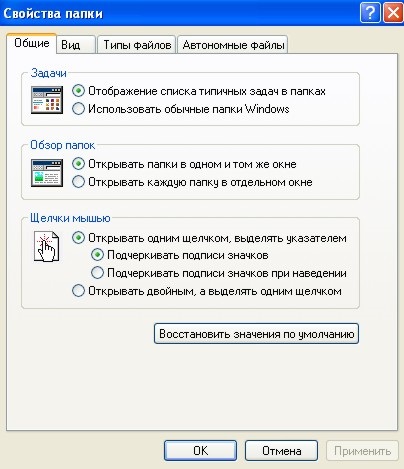windows xp kilövési az asztali helyi menüben, az alapvető technikákat dolgoznak az egérrel
Válaszok az alábbi kérdésekre:
- Mi az a „Desktop” A Windows;
- Mi a helyi menü;
- mi történik, ha rákattint a bal vagy a jobb egérgombbal;
- így az egér kerék;
- alapvető technikákat dolgoznak az egér;
- hogyan lehet rendezni az ikonokat az asztalon;
- hogyan lehet megváltoztatni a háttérképet.
Így a számítógép vásárolt, szállított, csomagolatlan, minden szükséges kapcsolatot - itt az ideje, hogy nyomja meg a mágikus gomb „Be”, akkor a számítógép rendszer újraéleszteni, és kész lesz végezni az utasítások. Azonnal lefoglalni:
Miután megnyomta a power-világítani fog a teljesítmény mutató, és kezdődik az operációs rendszer boot folyamat - néhány másodperc után „újraéleszteni” a képernyőn mutatja a köztes ablak a rendszerindítási folyamat során, és néhány perc múlva a képernyőn indul a Windows XP ablakban - általában olyan készítményt alatt romantikus neve „Serenity”:
A virtuális térben megjelenítő monitor ezt a csodálatos táj (amit hamarosan meg fog változni), az úgynevezett „Desktop”.
Az alábbiakban a képernyő egy vonal, amely az úgynevezett „tálcán”. A bal alsó sarokban van a „fő” operációs rendszer gomb - „Start”.
További jártasságot az operációs rendszer (OS) Windows XP (szaggatott szleng - Wind) kerül elő egy egér. A fő cél az egér - a menedzsment a kurzor a képernyőn. Kurzor - egy kis fehér nyíl, hogy amikor a számítógép található a képernyő közepén (az asztalon). Használja a kurzort a felhasználó vezérli a számítógép működése.
Rendes optikai egér két gombbal és egy görgővel közöttük. Egér kell tartani a jobb kezével úgy, hogy az ujj került a bal egérgombot, miközben az átlag - a jobb:
- Bal egér gomb segítségével végez aktív műveleteket egy adott menüpont;
- jobb egérgomb, hogy ki a helyi menü az elem, amely a hangsúlyt a kurzor
- A kerék elsősorban a görgetés dokumentumok és a kép méretét.

Az egér mozgatásával a szőnyegen, a felhasználó a kurzor mozgását a képernyőn. Ha korábban nem gyakorlat, akkor egy ideig úgy fogja érezni kényelmetlenséget kurzor ellenőrzés, de ez hamar elmúlik. Ne feledje, ez a kifogás, kattintással el kell végezni egy álló egér. Ellenkező esetben nem lesz „számít”, és a számítógép nem fog a kívánt hatást: a mozgás során az egér gombját kattintások nem érzékelhető.
Nézzük csak lépni a szavaktól a tettek. Hagyja, hogy a kurzor az asztalon. Namzhmite jobb egérgombbal. A helyi menü jelenik meg.
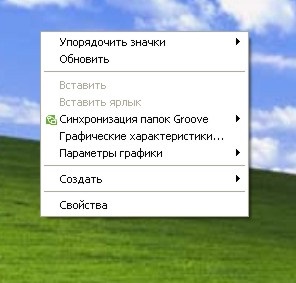
Kontextus - azt jelenti: „kapcsolt”, hogy egy adott tárgy (összefüggésben valamit). Minden objektum helyi menüjéből saját beállításegyüttest (menüpontok). Egyes tárgyak helyi menüből nem lehet. A nyilak a menüpontok azt mutatják, hogy ez a lehetőség egy almenü. Ahhoz, hogy egy almenü, meg kell mozgatni a kurzort a menüsor ugyanakkor azt kékre vált és a következő lesz az új beállítások ablakban.

Logikája szerint egyértelmű, hogy a választás „Ikonrendezés” Számos lehetséges konfiguráció:
- Az első négy értékét „Név”, „Size”, „típus”, „Modified” intézkedik az ikonok: ABC sorrendben; fájlméretre; fájltípus; dátum az utolsó módosítás. Ebben az esetben csak egy a négy lehetőség közül;
- További lehetőségek is fel lehet tüntetni (összekapcsolt) és kikapcsolt (a nem megfelelő csatlakozás). Ahhoz, hogy a lehetőséget, szükség van „hogy egy” pipa mellette;
- Ha bármely opció látható szürke, az azt jelenti, ebben a konfigurációban nem aktív - nem tud semmilyen módon befolyásolja;
- Minden művelet adott konkrtenyh értékei lehetőségek tette a bal egérgombbal.
Állítsa be az opciókat az ábrán látható, hogy mi változott az asztalon. Az ikonok a jelenlegi tartózkodási szigorúan egy láthatatlan rács, kezdve a bal felső sarokban az asztalon: a felülről lefelé és balról-jobbra. Ne csüggedjetek, hogy a legtöbb ilyen ikonok az asztalon a pillanatban lehet, hogy csak egy vagy két, akkor jelenik meg hamarosan.
Most megváltoztathatja a háttérképet. Ehhez kattintson a jobb gombbal az asztalon, vigye a kurzort a „Properties” (ez utóbbi az alján), és kattintson a bal egérgombbal. A következő beállítások ablak „Display”:
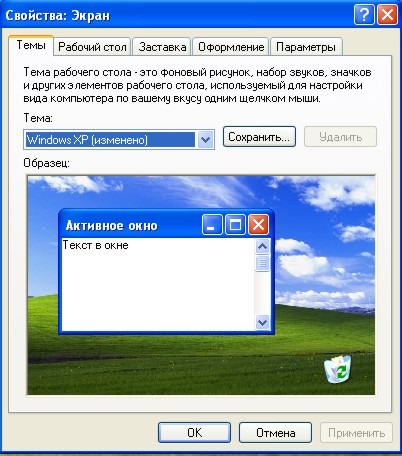
Kattintson a „Desktop” - ezt a helyet a kurzort a címkén fülre, és kattintson a bal egérgombbal:
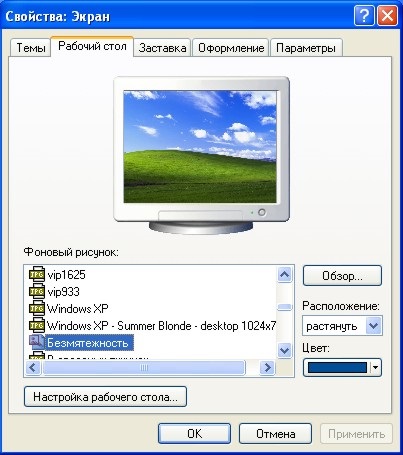
A panel „Wallpaper” megjeleníti a nevét a képek állnak rendelkezésre használható háttérképként. Lesz egy másik listát, amely különbözik attól, amit jelez az én például - ne aggódj, azt fogja mondani, hogy hogyan finanszírozza azt. Válasszon ki bármilyen más háttérkép (én például az öröm, hogy tanúja pohár finom világos sör.) - erre, kattintson a bal egérgombbal a nevét, egy alak - ez azonnal megjelenik egy rögtönzött kis képernyőn felett. Ha tetszik - kattintson az „OK” alján, és az asztalon azonnal eggyé válik! Lapozás a képek listáját többféleképpen
- A kurzor mozgatása felfelé vagy lefelé mutató nyílra a görgetősáv található, a „Wallpaper” a jobb oldali panelen, és kattintson a bal egérgombbal: kattintva egy listára kerül át egy hellyel feljebb vagy lejjebb; alatt folyamatosan nyomva - a lista folyamatosan felfelé vagy lefelé;
- Vigyük a kurzort közvetlenül a scroll bar; nyomjuk meg a bal egérgombot, és húzza az egeret az asztalon is - közelebb a képernyőn való (fel) vagy a képernyőn (le);
- Vigye a kurzort a „Wallpaper”, és kapcsolja be az egér kerék - a lista görgethető;
- Vigyük a kurzort a görgetősáv a felső rész és a csúszka vagy a csúszka és az alsó rész; nyomjuk meg a bal egérgombbal - a lista görgetése kerül végrehajtásra.

Ezen első gyakorlati lecke dolgozik az egérrel :) célba. Remélem, a legrészletesebb figyelembe az alapvető technikákat dolgoznak az egérrel. Sok ilyen részletességgel nem lenne szükség, de mindannyian különböző képességekkel, hogy valaki, azt hiszem, a „rágás” volt, csak jobb :). Ne habozzon - nem szégyellem valami nem tudni; Szégyen, hogy nem próbálja megtanulni :).
PS. A további zavar elkerülése és a különböző értelmezések az anyag, tegye a következőket:
- Kattintson a bal egérgombbal a „Start” gombot a bal oldali alján az asztalon;
- Keresse meg a „Control Panel” és kattintson a bal egérgombbal;
- A megjelenő ablakban kattintson a bal egérgombbal a „Folder” mappa;
- A megjelenő ablakban jelölje be a négyzeteket a „kattintással” feliratot, majd nyomja meg az „OK” gombot;
- Ezzel elkerülhető az eltérések további anyagot kezelésekor az egeret.